Hoe automatiseer je het maken van documenten met ChatGPT in Microsoft Word?
Belangrijkste resultaten
Automatisering kan de productiviteit en efficiëntie in verschillende contexten aanzienlijk verbeteren. Door ChatGPT in Microsoft Word te integreren, kan iemands ervaring met het genereren van documenten aanzienlijk worden verbeterd.
Om de invoegtoepassing ChatGPT gemakkelijk te installeren, moet u Microsoft Word openen, naar het tabblad Invoegen gaan en vervolgens in de Microsoft Office-invoegtoepassingenwinkel zoeken naar de functie ChatGPT.
Dankzij de integratie van de invoegtoepassing ChatGPT kunnen gebruikers kunstmatige intelligentie gebruiken bij het genereren en verfijnen van hun documenten via een gecontextualiseerde aanpak. Deze functie stelt gebruikers in staat om interactieve onderzoekssessies uit te voeren door vragen te stellen en antwoorden te ontvangen, taalvertalingen te vergemakkelijken, beknopte samenvattingen te maken en gepersonaliseerde training te geven voor op maat gemaakte schrijfstijlen.
Het gebruik van automatisering is cruciaal om de productiviteit en efficiëntie te verhogen. Jarenlang heeft Microsoft Word gediend als een onmisbaar hulpmiddel voor het genereren van documenten. Maar stel je eens voor dat je je ervaring met het produceren van documenten kunt vergroten door de kracht van kunstmatige intelligentie te gebruiken.
Met behulp van een handige plug-in kun je de mogelijkheden van ChatGPT moeiteloos integreren in Microsoft Word en zo de efficiëntie en effectiviteit van je documentproductieproces verbeteren.
Hoe installeer ik de ChatGPT invoegtoepassing in Word
Aangezien Microsoft Copilot de officiële AI-hulp is voor Microsoft Office, was er weinig reden om ChatGPT te integreren in Office-apps zoals Word. Met de ChatGPT for Excel Word add-in kun je echter je OpenAI API gebruiken om de mogelijkheden van ChatGPT te benutten in je Word-toepassing.
Volg deze stappen om de ChatGPT-functionaliteit te integreren en te gebruiken in Microsoft Word:
⭐Open Microsoft Word.
Navigeer naar het tabblad “Invoegen” op het lint voor verdere instructies.
⭐ Klik op Invoegtoepassingen ophalen om naar de winkel met invoegtoepassingen van Microsoft Office te gaan. 
⭐Zoek naar ChatGPT .
Volg deze stappen om ChatGPT te downloaden en te installeren voor Microsoft Office-toepassingen, waaronder Excel en Word:1. Zoek de knop “Invoegtoepassingen ophalen” in de Office-toepassing van je voorkeur (Excel of Word).2. Klik op deze knop om het zoekproces te starten.3. Zoek in de zoekresultaten naar “ChatGPT” en selecteer het in de lijst met beschikbare opties.4. Eenmaal geselecteerd, klik je op de knop “Toevoegen” om het installatieproces te starten.
⭐ Klik op Doorgaan om de licentie en overeenkomsten te accepteren. 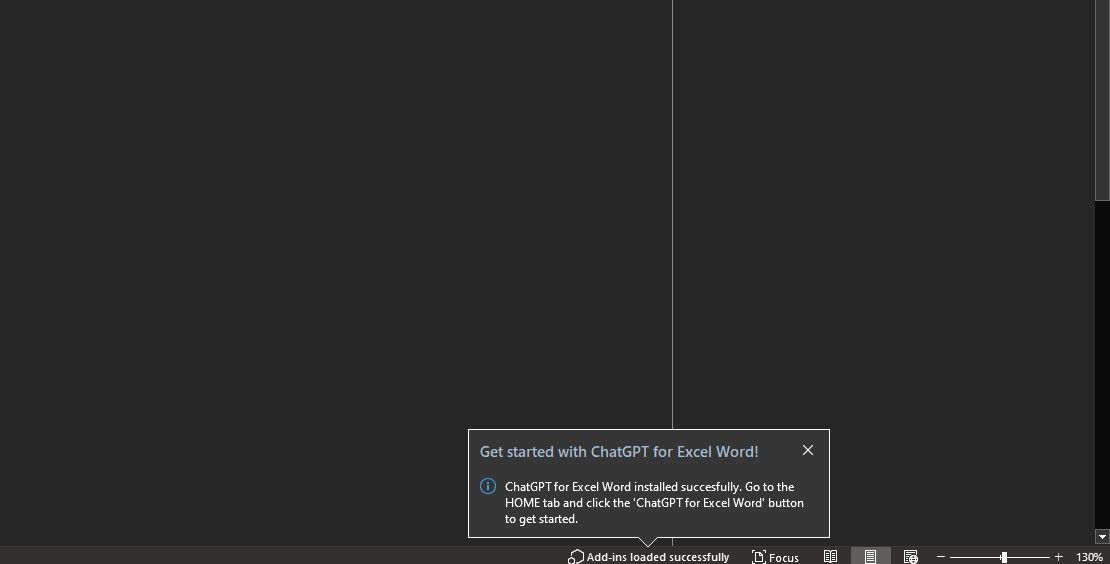
Na voltooiing van het installatieproces voor de invoegtoepassing wordt in de rechterbenedenhoek van uw scherm een melding weergegeven die aangeeft dat de invoegtoepassing nu toegankelijk is via het tabblad Start in Excel.
Hoe genereer ik documenten in Word met ChatGPT
Om de functionaliteit van de ChatGPT add-in te gebruiken, is het noodzakelijk om deze te voorzien van je OpenAI API key na een succesvol installatieproces. Als je geen OpenAI API-sleutel hebt, kan er een worden gegenereerd via de OpenAI-website.
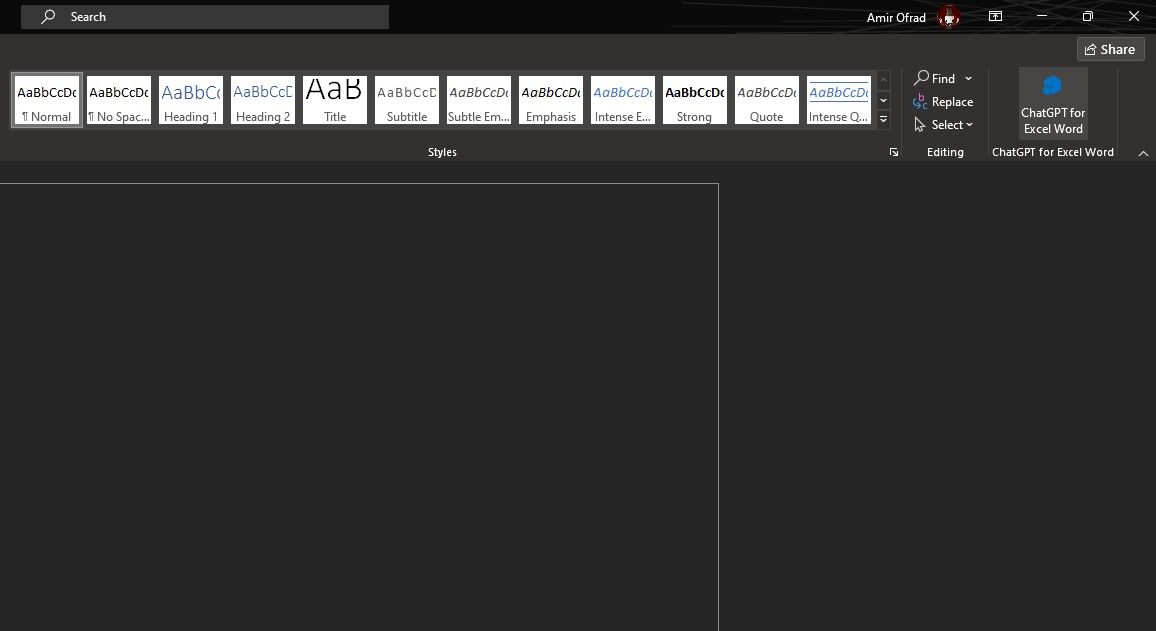
Om onze API-sleutel te gebruiken, navigeer je naar het tabblad “Home” en zoek je de optie “ChatGPT for Excel Word” in het kwadrant rechtsonder in het scherm. Deze actie zal resulteren in het genereren van een secundair display naast de primaire interface.
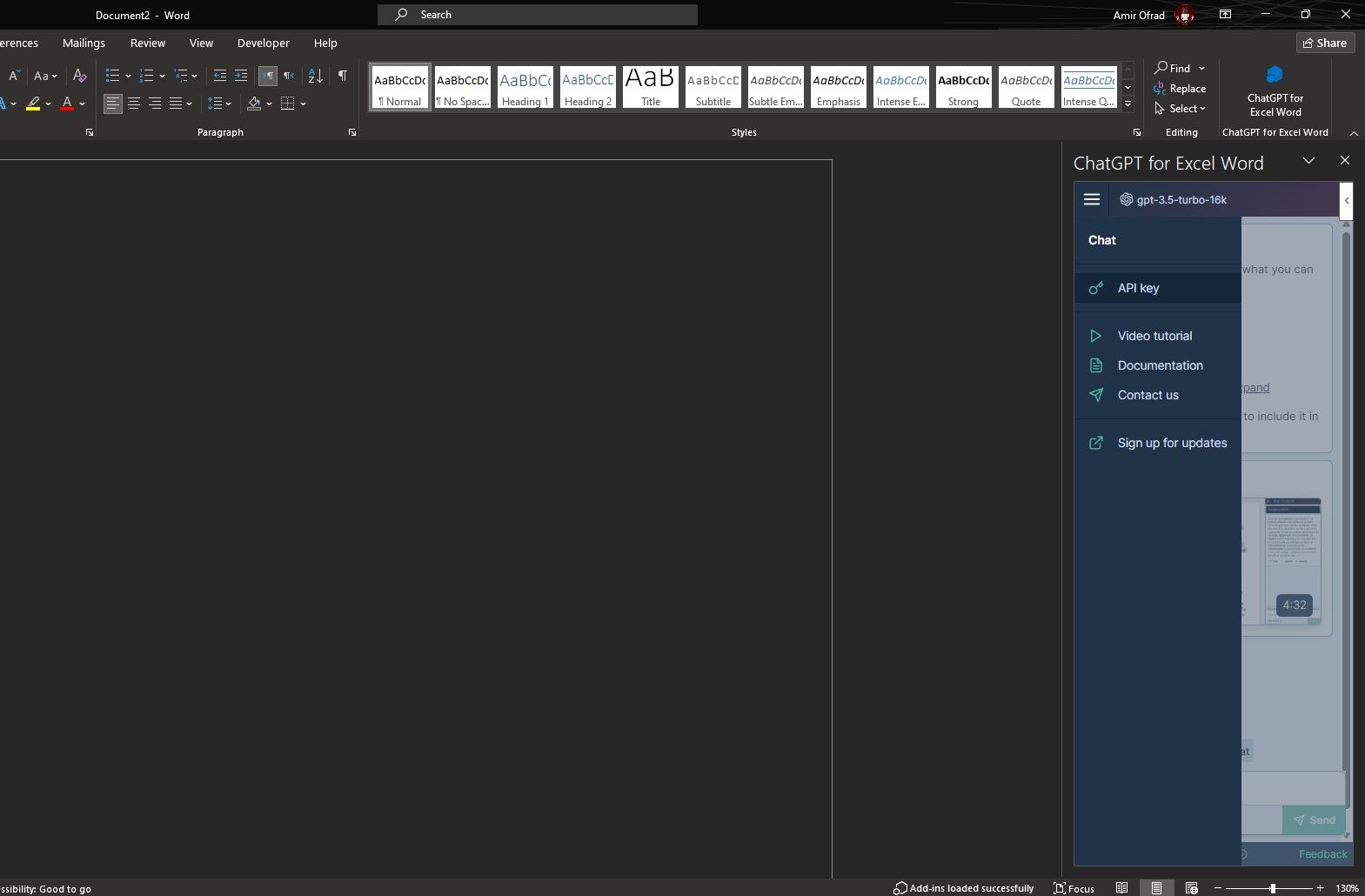
Navigeer naar het instellingenmenu door op het hamburgerpictogram te klikken. Daar zoekt en selecteert u “API-sleutel”. Plak vervolgens uw unieke API-sleutel en druk op “API-sleutel opslaan” om te bevestigen. Eenmaal geverifieerd, ben je klaar om ChatGPT te gebruiken in Microsoft Word met volledige functionaliteit.
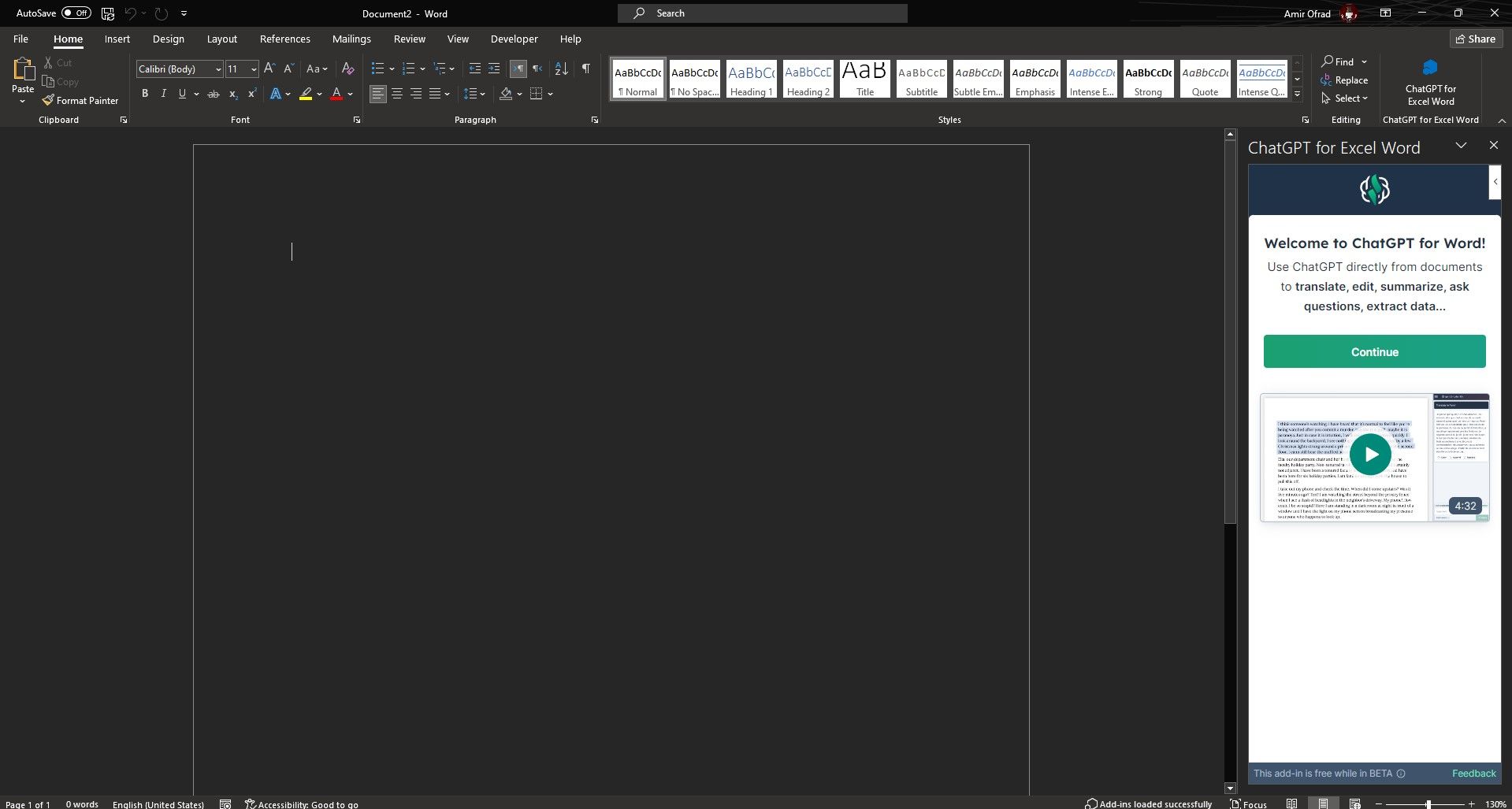
Het opmerkelijke aspect van deze ChatGPT add-in ligt niet alleen in zijn vermogen om een bezoek aan de webbrowser overbodig te maken, maar ook in zijn vermogen om gebruik te maken van de contextuele parameters van het document van de gebruiker, of het nu gaat om specifieke delen ervan of om het hele document. Door de invoegtoepassing te openen en met de muiscursor een deel van het document te selecteren, geeft het invoegvak aan dat het de geselecteerde inhoud als context gebruikt. Gebruikers kunnen er ook voor kiezen om het hele document als context toe te passen door tegelijkertijd op “Ctrl + A” op hun toetsenbord te drukken om alle inhoud in het document te selecteren.
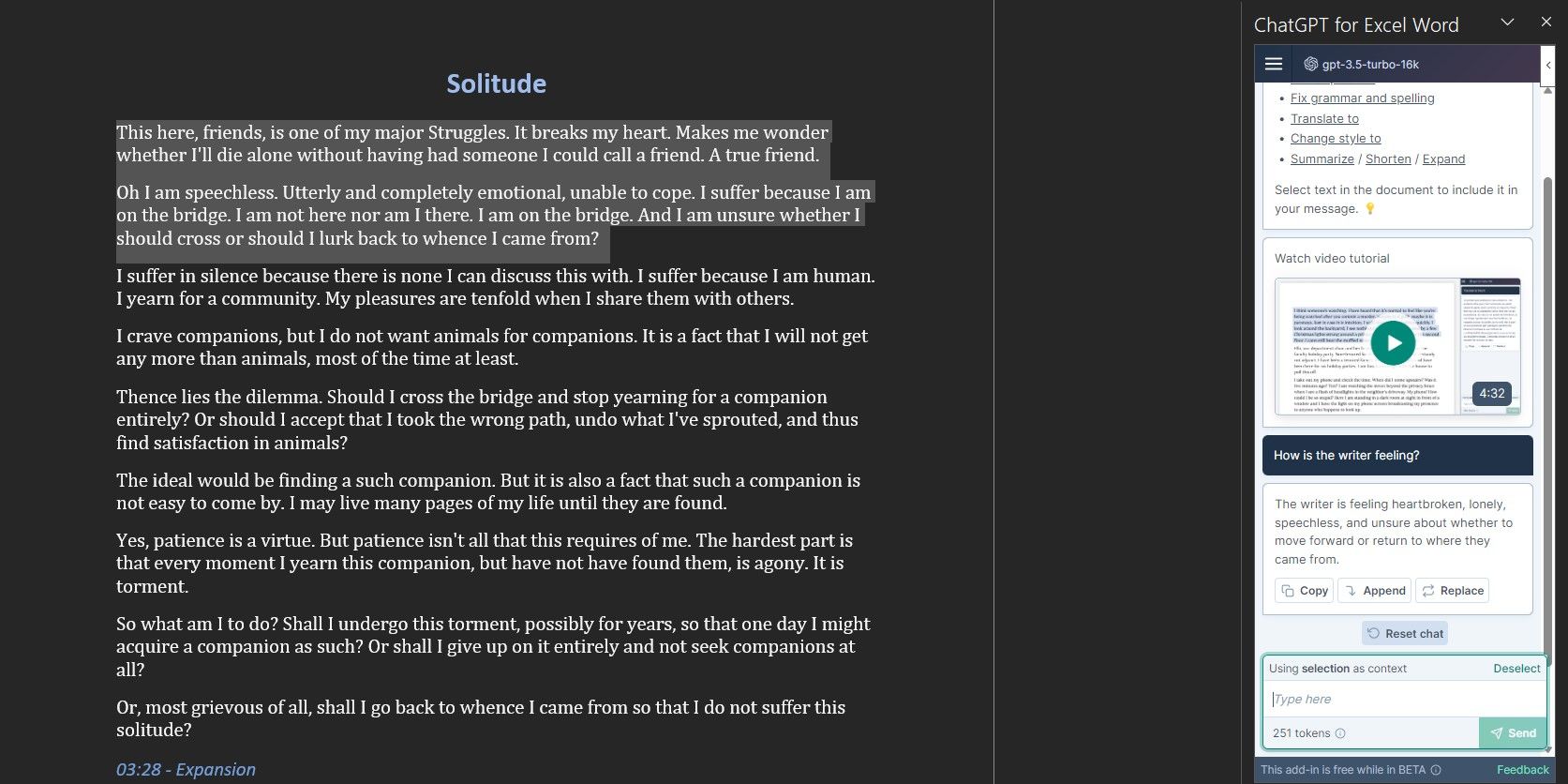
Inderdaad, je kunt een vraag stellen door op “Verzenden” te klikken en getuige te zijn van de genialiteit van kunstmatige intelligentie in werking. Met ChatGPT heb je de mogelijkheid om verschillende taken uit te voeren zoals vertalen, samenvatten, tekst verbeteren in een Word-document, het stellen van vragen en het verkrijgen van antwoorden op basis van gespecificeerde parameters.
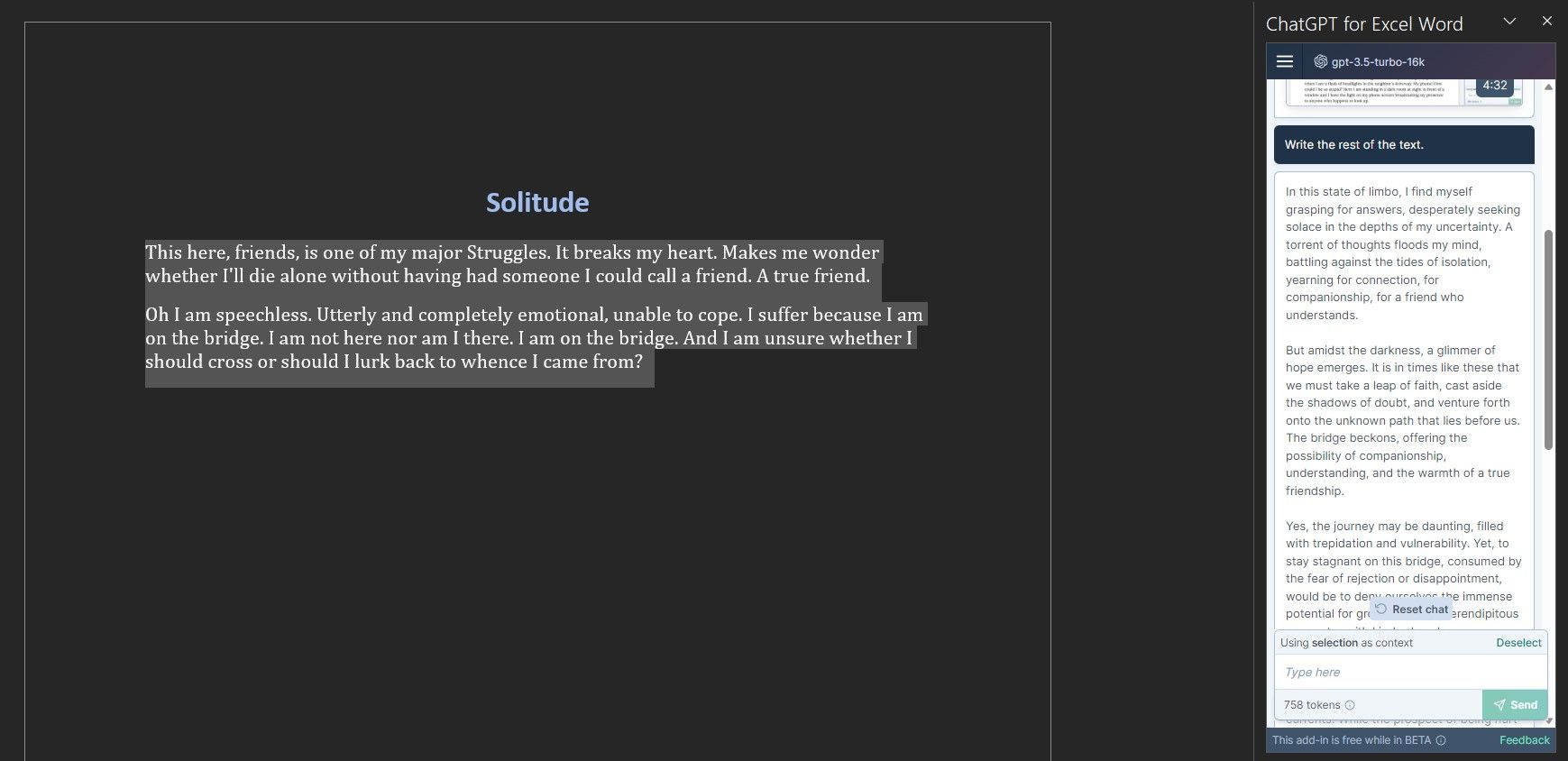
De gebruiker heeft de optie om een deel van de tekst uit de gegeven inhoud te halen en ChatGPT te vragen het resterende deel samen te stellen. Om de kwaliteit van de gegenereerde tekst te verbeteren, kan ChatGPT worden voorgetraind om zijn schrijfstijl na te bootsen voordat de tekstgenerator wordt gebruikt.
Na het ontvangen van een antwoord op je vraag, biedt de plugin twee alternatieven om het op te nemen in de geselecteerde tekst. Je kunt ervoor kiezen om het antwoord van de ChatGPT direct onder de gekozen passage te plaatsen, of je kunt de hele selectie vervangen door het antwoord van de AI.

De invoegtoepassing geeft een schatting van het aantal tokens dat nodig is voor je prompt in het promptvak. Het is belangrijk op te merken dat ChatGPT de hele conversatie als context beschouwt bij het genereren van antwoorden, en daarom is het raadzaam de conversatie regelmatig opnieuw te starten om te voorkomen dat de aangewezen tokenlimiet voor ChatGPT wordt overschreden.
Ontketen de kracht van ChatGPT in Microsoft Word
De integratie van ChatGPT in Microsoft Word biedt een uitgebreid scala aan mogelijkheden voor het stroomlijnen van documentgeneratie door het gebruik van geavanceerde taalmodeltechnologie. Zoals wordt aangetoond door de uitgebreide richtlijnen in dit document, kunnen gebruikers effectief gebruik maken van deze mogelijkheden om hun vaardigheid te vergroten en workflows binnen het platform te versnellen.
Of iemand nu op zoek is naar academische of professionele begeleiding, of gewoon op zoek is naar efficiënte tekstbewerkingstools, deze add-on biedt een waardevolle mogelijkheid om de productiviteit te verhogen door gebruik te maken van kunstmatige intelligentie technologie. Het zou dus voor iedere geïnteresseerde partij interessant zijn om te overwegen deze innovatieve oplossing te implementeren en de potentiële voordelen ervan in hun eigen werkproces te ervaren.